利用控件插入flash和做滚动文本框的方法与设置1
Flash滚动文本框
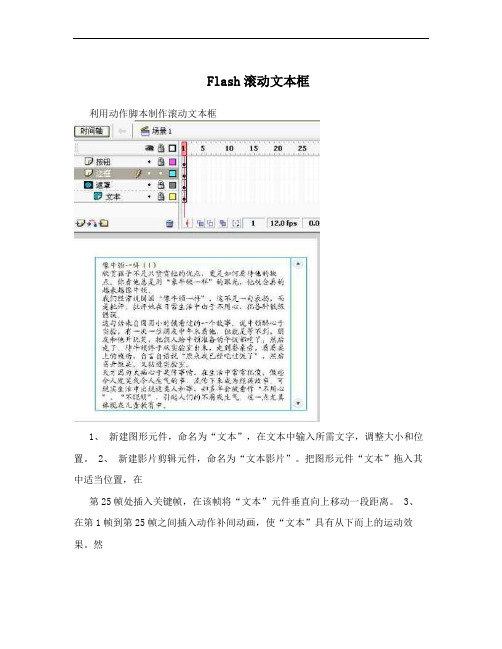
Flash滚动文本框
利用动作脚本制作滚动文本框
1、新建图形元件,命名为“文本”,在文本中输入所需文字,调整大小和位置。
2、新建影片剪辑元件,命名为“文本影片”。
把图形元件“文本”拖入其中适当位置,在
第25帧处插入关键帧,在该帧将“文本”元件垂直向上移动一段距离。
3、在第1帧到第25帧之间插入动作补间动画,使“文本”具有从下而上的运动效果。
然
后在第1帧添加“stop();”命令,使“文本影片”剪辑停止在第1帧。
4、将图层1命名为“文本”,将影片剪辑添加到该图层中,点击影片剪辑,在属性中输入
剪辑名称为“text”。
5、添加图层2,将其命名为“按钮”。
从公用库中选择合适的按钮添加到图层中,调整大小
和位置。
6、为按钮添加动作脚本:(选择按钮,单击右键,选择动作)
向上的按钮:
on (release) {
text.prevFrame();
}
向下的按钮:
on (release) {
text.nextFrame();
}
7、添加图层3,命名为“边框”,选择矩形工具,填充色为无色,线条色为蓝色,用矩形工
具把文本和按钮围起来。
然后在文本封闭图形中,用灰色填充包围文字的部分。
8、添加图层4,命名为“遮罩”,并把其置于“文本”图层的上方,“遮罩”为遮罩层,“文
本”为被遮罩层。
并把图层“边框”中的覆盖在文字上的灰色块剪切到图层“遮罩”的
相同位置。
(使用右键中的“粘贴到当前位置”命令)
9、按下Ctrl + Enter键即可运行。
滚动文本框的制作

3
滚动文本框的制作
步骤一:在 “开发工具”选项卡中选择控件工具栏中的【文本框 (ActiveX控件)】选项。
4
滚动文本框的制作
步骤二: 在编辑区按住鼠标左键拖拉出一个文本框,调整位置及大小。 此时,文本框的区域呈灰色:
5
滚动文本框的制作
步骤三:在“文字框”上击鼠标右键,选择“属性”, 弹出“文字框”属性窗口,在属性窗口中对文字框的一些属 性进行设置。 其中: EnterKeyBehavior属性: 设为True时允许使用回车键换行。 MultiLine属性: 设为True时允许输入多行文字。 ScrollBars属性: 利用滚动条来显示多行文字内容,其中 1-fmScrollBarsHorzontal为水平滚动条; 2-fmScrollBarsVertical为垂直滚动条; 3-fmScrollBarsBoth为水平滚动条与垂直滚动条均存在。 当文字不超出文字框时,滚动条设置无效,当文字超出 文字框时,则出现一个可拖动的滚动条。
文本控件中各属性值的含义: 文本控件中各属性值的含义: (名称)属性:可以使用自定义的字符串或有软件自动产生。 (名称)属性:可以使用自定义的字符串或有软件自动产生。 AutoSize 属性:规定文本框对象是否自动调整大小以显示其完 AutoSize 属性:规定文本框对象是否自动调整大小以显示其完 整的内容。 整的内容。 AutoTab 属性设置为True时,才会自动按Tab键顺序接收焦点。 AutoTab 属性设置为True时,才会自动按Tab键顺序接收焦点。 AutoWordSelect 属性:指定是采用单词还是采用字符,来作为 AutoWordSelect 属性:指定是采用单词还是采用字符,来作为 扩展选定内容的基本单元。 扩展选定内容的基本单元。 BackColor设置窗体背景颜色。单击右边向下箭头,弹出“调色 BackColor设置窗体背景颜色。单击右边向下箭头,弹出“调色 板”与“系统”二个选顶卡。 板”与“系统”二个选顶卡。 BackStyle 属性:返回或设置对象的背景方式。可取二个值: BackStyle 属性:返回或设置对象的背景方式。可取二个值: fmBackStyleTransparent(透明)与fmBackStyleOpaque(不透明) fmBackStyleTransparent(透明)与fmBackStyleOpaque(不透明)
用Flash制作滚动字幕
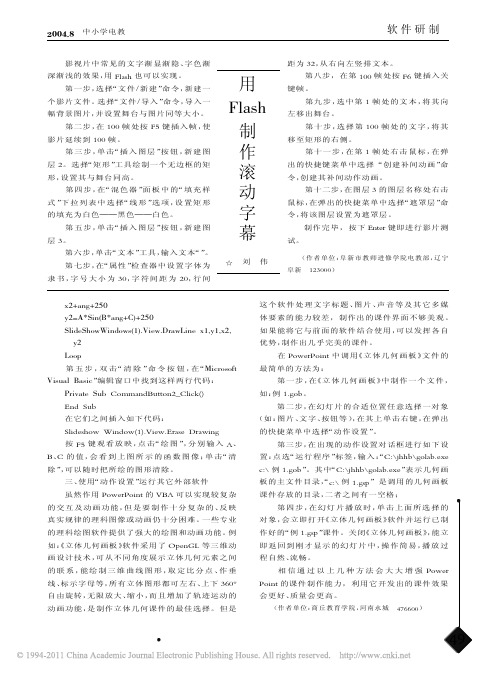
用 K3$:6 制 作 滚 动 字 幕
!
刘 伟
第八步,在第 :JJ 帧处按 @I 键插入关 键帧。 将其向 第九步, 选中第 : 帧处的文本, 左移出舞台。 第十步, 选 择 第 :JJ 帧 处 的 文 字 , 将其 移至矩形的右侧。 第十一步, 在第 : 帧处右击鼠标, 在弹 出的快捷键菜单中选择 “创建补间动画” 命 令, 创建其补间动作动画。 第十二步, 在图层 H 的图层名称处右击 鼠标, 在弹出的快捷菜单中选择 “遮罩层” 命 令, 将该图层设置为遮罩层。 制 作 完 毕 , 按下 2%)5= 键即进行影片 测 试。
影视片中常见的文字渐显渐隐、 字色渐 深渐浅的效果, 用 @,$67 也可以实现。 第一步, 选择 “文件 ! 新建” 命令, 新建一 命令, 导入一 个影片文件。 选择 “文件 ! 导入” 幅背景图片, 并设置舞台与图片同等大小。 第二步, 在 :JJ 帧处按 @A 键插入帧, 使 影片延续到 :JJ 帧。 第三步, 单击 “插 入 图 层 ” 按钮, 新建图 “矩形” 工具绘制一个无边框的矩 层 *。选择 形, 设置其与舞台同高。 第四步, 在 “混 色 器 ” 面板中的 “填 充 样 式” 下拉列表中选择 “线 形 ” 选项, 设置矩形 的填充为白色—— —黑色—— —白色。 第五步, 单击 “插 入 图 层 ” 按钮, 新建图 层 H。 第六步, 单击 “文本” 工具, 输入文本 “” 。 第七步, 在 “属性” 检查器中设置字体为 隶书, 字 号 大 小 为 HJ, 字 符 间 距 为 *J, 行间
这个软件处理文字标题、 图片、 声音等及其它多媒 体要素的能力较差,制作出的课件界面不够美观。 如果能将它与前面的软件结合使用, 可以发挥各自 优势, 制作出几乎完美的课件。 在 C"85=C"-%) 中 调 用 《立 体 几 何 画 板 》 文件的 最简单的方法为: 第一步, 在 《立 体 几 何 画 板 》 中制作一个文件, 如: 例 :;?"4 。 第二步, 在幻灯片的合适位置任意选择一对象 (如: 图片、 文字、 按钮等) , 在其上单击右键, 在弹出 的快捷菜单中选择 “动作设置” 。 第三步, 在出现的动作设置对话框进行如下设 置: 点选 “运行程序” 标签, 输入: “!LMN774M?",$4;5O5 。其中 “!LMN774M?",$4;5O5 ” 表示几何画 .LM 例 :;?"4 ” 板的主文件目录, “.LM 例 :;?6E ”是调用的几何画板 课件存放的目录, 二者之间有一空格; 第四步, 在幻灯片播放时, 单击上面所选择的 对象, 会立即打开 《立体几何画板》 软件并运行已制 作好的 “例 :;?6E ” 课件。关闭 《立体几何画板》 , 能立 即返回到刚才显示的幻灯片中, 操作简易, 播放过 程自然、 流畅。 相 信 通 过 以 上 几 种 方 法 会 大 大 增 强 C"85=
怎样在插件中设置和使用自动滚动功能
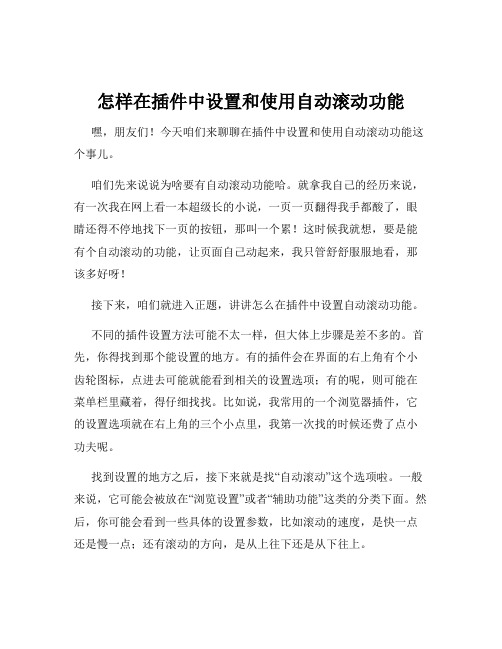
怎样在插件中设置和使用自动滚动功能嘿,朋友们!今天咱们来聊聊在插件中设置和使用自动滚动功能这个事儿。
咱们先来说说为啥要有自动滚动功能哈。
就拿我自己的经历来说,有一次我在网上看一本超级长的小说,一页一页翻得我手都酸了,眼睛还得不停地找下一页的按钮,那叫一个累!这时候我就想,要是能有个自动滚动的功能,让页面自己动起来,我只管舒舒服服地看,那该多好呀!接下来,咱们就进入正题,讲讲怎么在插件中设置自动滚动功能。
不同的插件设置方法可能不太一样,但大体上步骤是差不多的。
首先,你得找到那个能设置的地方。
有的插件会在界面的右上角有个小齿轮图标,点进去可能就能看到相关的设置选项;有的呢,则可能在菜单栏里藏着,得仔细找找。
比如说,我常用的一个浏览器插件,它的设置选项就在右上角的三个小点里,我第一次找的时候还费了点小功夫呢。
找到设置的地方之后,接下来就是找“自动滚动”这个选项啦。
一般来说,它可能会被放在“浏览设置”或者“辅助功能”这类的分类下面。
然后,你可能会看到一些具体的设置参数,比如滚动的速度,是快一点还是慢一点;还有滚动的方向,是从上往下还是从下往上。
这里我得跟大家分享一个小窍门。
如果你不太确定什么样的速度适合自己,那就先选一个中等的速度试试看。
我刚开始设置的时候,选了个特别快的速度,结果字都飞过去了,啥也没看清,哈哈!后来我慢慢调整,才找到了最舒服的那个速度。
设置好之后,咱们就可以愉快地使用自动滚动功能啦!比如说,你在看一篇很长的文章,不想一直用鼠标滚轮或者手指滑动屏幕,那就开启自动滚动,然后把手机或者电脑放一边,靠在椅子上,放松地看。
这感觉,就像是有人在给你一页一页地翻书,可省心了!但是呢,使用自动滚动功能也有一些要注意的地方。
比如说,如果页面上有图片或者表格,自动滚动的时候可能会看得不太清楚,这时候就得暂时关掉自动滚动,仔细看看。
还有的时候,可能会因为网络卡顿或者插件的小故障,自动滚动不太顺畅,这时候别着急,重新设置一下或者换个插件试试。
FLASH中制作滚动文本框的两种方法

FLASH中制作滚动文本框的两种方法- -种是利用flash自己的组件,是最简单的一种方法;再一种就是利用一些简单的命令来实现滚动的效果;一、利用组件制作滚动文本框在场景的空白位置往往不够容纳下当前部分的所有文字。
此时,我们需要使用滚动文本框组件来完成。
(1) 打开"窗口"——"开发面板"——"组件"面板,或按下Ctrl+F7组合键打开"组件"面板,并从"UI Components"列表中拖动"TextArea"组件到场景中。
(2) 选中"textarea"组件,利用属性面板调整其属性为宽"240px",高"200px",x轴坐标"200",y轴坐标"100"。
(3) 打开属性对话框中"参数"选项卡,或按下Alt+F7组合键,打开"组件"参数设置面板(图三),在"Text"参数的右侧输入所需文字即可,这两个不同的面板功能是一样的。
这种制作滚动文本的方法很简单,用这种方法做的文件如果直接导出swf文件的话,在使用时可能会看不到这个滚动组件,这时只要把通过发布设置,直接发布成exe文件或html 文件就可以正常使用了。
二、利用命令制作滚动文本框(1)在场景空白位置插入一个静态文本框,在文本框中输入所需文字,调整好大小和位置。
鼠标右键单击该文本框,在弹出的快捷菜单中选择"转换为元件",先将其转换为"图形",命名为"文本"。
(2)选择"插入"——"新建元件",新建一个影片剪辑,命名为"文本影片"。
把图形元件"文本"拖入其中适当位置,在第25帧处插入关键帧,在该帧按住"shift"键,将该帧的"文本"元件垂直向上移动一段距离(3)从第1帧到第25帧创建补间动画,使"文本"元件有一个至下而上的运动效果。
Flash滚动条制作

Flash滚动条制作
• 需要说明的是,遮罩层矩形的顶部要跟 “文字”的顶部对齐。
Flash滚动条制作
• 5.创建一个影片剪辑,起名“滚动条”。
用来制作我们的滚动条。
Flash滚动条制作
• 9.在【场景】中,新建一层。把“滚动条 “拖入场景中,放在文字影片剪辑元件的 旁边
Flash滚动条制作
• 10.选中滚动条影片剪辑,添加代码:完毕
onClipEvent(load){ var h=_root.wenzi._height-_root.area._height; // h 就是 wenzi元件应该滚动的距离 var firstY=_root.wenzi._y; // firstY 表示,wenzi最开始的纵坐标 } onClipEvent(enterFrame){ _root.wenzi._y=firstY-h*this.s_btn._y/187; }
Flash滚动条制作
石磊Βιβλιοθήκη Flash滚动条制作• 1.创建一个新的flash文档。 • 2.新建一个【影片剪辑】,在里面写好文字,配 上图片之类的东西。
Flash滚动条制作
• 3.把这个影片剪辑拖入场景中,起个实例名称 “wenzi”
Flash滚动条制作
• 4.在“文字”层上,新建一层,起名“遮罩”。
Flash滚动条制作
• 6.在“滚动条”影片剪辑里绘制一根垂直的 线条,用来表示滚动条拖动路径
起点一定要在 【注册中心】
Flash滚动条制作
• 7.在“滚动条”影片剪辑里,新建一层,在 这里放入一个矩形按钮,实例名称“s_btn”.
PPT插入flash动画三种方法
利用控件这种方法是将动画作为一个控件插入到PowerPoint中去,该方式的特点是它的窗口大小在设计时就固定下来,设定的方框的大小就是在放映时动画窗口的大小。
当鼠标在Flash播放窗口中时,响应Flash的鼠标事件,当鼠标在Flash窗口外时,响应PowerPoint的鼠标事件,很容易控制。
1. 运行PowerPoint程序,打开要插入动画的幻灯片。
2. 单击菜单中的“视图”选项,在下拉菜单中选择“工具栏”的“控件工具箱”,再从下拉菜单中选择[其他控件]按钮。
3. 在随后打开的控件选项界面中,选择“Shockwave FlashObject”选项,出现“十”字光标,再将该光标移动到PowerPoint的编辑区域中,画出适合大小的矩形区域,也就是播放动画的区域,就会出现一个方框。
4. 双击这个框,出现VB界面,其中的属性窗口中有个“自定义”属性,点自定义旁边的三点,出现属性页。
在“WOVIE URL”中输入Flash动画的完整地址,按[确定]即可。
要注意的是输入的路径中必须完整地填写后缀名。
插入对象采用这种方式,在播放幻灯片时会弹出一个播放窗口,它可以响应所有的Flash 鼠标事件。
还可以根据需要在播放的过程中调整窗口的大小。
它的缺点是播放完了以后要点击[关闭]按钮来关闭窗口。
1. 运行PowerPoint程序,打开要插入动画的幻灯片。
2. 在菜单中选择“插入”选项,从打开的下拉菜单中选择“对象”。
会弹出“插入对象”对话框,选择“由文件创建”,单击[浏览],选中需要插入的Flash动画文件,最后单击[确定]返回幻灯片。
3. 这时,在幻灯片上就出现了一个Flash文件的图标,我们可以更改图标的大小或者移动它的位置,然后在这个图标上右击鼠标,选中“动作设置”命令。
4. 在弹出的窗口中选择“单击鼠标”或“鼠标移动”两个标签都可以,再点击“对象动作”,在下拉菜单中选择“激活内容”,最后单击[确定],完成插入动画的操作。
FLASH实例-使用滚动条(UIScrollBar)组件
FLASH实例-使⽤滚动条(UIScrollBar)组件FLASH实例-使⽤滚动条(UIScrollBar)组件源⽂件下载⽂本滚动条(UIScrollBar)组件,可以⽅便地浏览较长的⽂本。
它两端各有⼀个箭头按钮,按钮之间有⼀个滚动轨道和滚动框(滑块)。
它可以附加⾄⽂本字段的任何⼀边,既可以垂直使⽤也可以⽔平使⽤。
1、添加UIScrollBar组件。
验证对象贴紧功能是否已打开操作:最上⽅“视图”--“贴紧”--“贴紧⾄对象”。
在舞台上创建⼀个本动态或输⼊⽂本。
⽤⽂本⼯具调整⼤⼩以适合你的需要。
将UIScrollBar组件从'组件'⾯板拖到舞台上。
操作:“窗⼝”--“组件” --展开User Inferface--将UIScrollBar拖到舞台上⽂本字段的边框的任何⼀个象限。
(⾃动贴紧)2、UIScrollBar 参数操作:点舞台的组件图形--“属性、滤镜、参数”选择点“参数”_targetInstanceName 所附加到的⽂本字段实例的名称。
⾃动贴紧时⾃动给出⽂本字段实例的名称。
当改变⽂本字段实例的名称时,要修改此参数。
horizontal 指⽰滚动条是⽔平⽅向 (true) 还是垂直⽅向 (false)。
默认值为 false。
3、⾃定义组件样式(可以不要)操作:点舞台的组件图形--点“动作”--添加以下 ActionScript 代码:注意:不是“动作-帧”onClipEvent (load) {//库⾥ScrollBar Assets⽂件夹中的HScrollBarAssets或ScrollBarAssets或// VScrollBarAssets影⽚剪辑的“链接”-“在第⼀帧导出”处选中(打勾)//以下设置才有效this.setStyle("scrollTrackColor", 0x9EAFBE);//轨迹背景默认值为0xCCCCCC(浅灰)this.setStyle("symbolColor", 0x9ADCAD);//箭头颜⾊默认值为0x000000(⿊⾊)this.setStyle("highlightColor", 0x6B859C);//按钮颜⾊默认值为0xFFFFFF(⽩⾊)this.setStyle("borderColor", 0x2D3842);//阴影外颜⾊默认值为0x000000(⿊⾊)this.setStyle("shadowColor", 0x4F6275);//阴影内颜⾊默认值为0x000000(⿊⾊)}简要说明:Flash 安装了两个主题:"光晕"和"范例"。
在Flash动画上加入滚动字幕的代码
<TBODY>
<TR>
<TD>
<DIV align=center><EMBED src=/domName/lvzhou/00type=application!/x- WMODE="transparent" ALLOWNETWORKING="internal" ></EMBED>
Good fun提示:
1、上面粉色处是flash(或视频)地址,换成你自己的!
2、黄字处是flash显示的宽度和高度,改变数值来改变显示大小!
3、红色处是字幕离边框的距离,改变数值可以调整整个字幕在flash上的位置。
4、蓝色处是滚动字幕的宽度和高度。可以自己改变数值!
5、灰色处换成你自己的文字,用代码“<br>”来换行!
<P style="MARGIN-TOP: -300px; MARGIN-LEFT: 10px"align=center> </P>
<MARQUEE style="WIDTH: 485px; HEIGHT: 150px" scrollAmount=1 direction=up><FONT face=楷体-GB2312 color=#ff0033 size=3><STRONG>前生五百次的凝眸,<BR>才能换得今生一次的擦肩而过。<BR>世间若真有轮回,<BR>那么,我们的前生曾会是什么?<BR>我又是在何处与你相逢、何处于你回眸?<BR>远风吹灭了沾霜的渔火,<BR>却吹不尽弯月沉没的忧伤。<BR>也许,你的前世是天际的一缕彤云,<BR>也许,我的前世是山野柔柔的清风;<BR>你我前生曾经许下这个约定,<BR>今世延续我们这段刻骨铭心的爱情。</STRONG></FONT></MARQUEE></DIV></TD></TR></TBODY></TABLE></DIV>
wps 插入文本框带滚动条的方法
WPS插入文本框带滚动条的方法文本框是WPS中常用的功能,可以用于在文档中添加注释、说明、引用等内容。
然而,当文本内容较多时,如果直接将文本框插入到文档中,可能会导致页面过长,不利于阅读和布局。
为了解决这个问题,我们可以使用WPS的文本框带滚动条的功能,使得较长的文本能够以滚动条的形式展示,提升文档的可读性和美观度。
本文将详细介绍在WPS中插入带滚动条的文本框的方法,包括以下几个步骤:1.打开WPS文档2.插入文本框3.设置文本框属性4.添加滚动条1. 打开WPS文档首先,打开WPS软件并创建一个新的文档,或者打开一个已有的文档,以便插入带滚动条的文本框。
2. 插入文本框在文档中需要插入带滚动条的位置,点击”插入”选项卡,在工具栏中找到”文本框”按钮,点击该按钮。
此时,会在文档中出现一个默认的文本框。
3. 设置文本框属性选中插入的文本框,可以看到文本框周围有一条虚线框,表示选中状态。
右键点击虚线框,弹出菜单中选择”属性”,或者在WPS工具栏中选择”属性”按钮。
在文本框属性对话框中,可以设置文本框的大小、位置、边框样式等属性。
根据文档的需要,调整文本框的大小和位置,确保文本框的大小适合文档的布局。
4. 添加滚动条现在,我们需要给文本框添加滚动条。
选中文本框,右键点击虚线框,选择”设置动画”,或者在WPS工具栏中选择”设置动画”按钮。
在设置动画对话框中,选择”动画效果”选项卡,在”进入”选项中选择”从下方飞入”或者其他适合的效果。
在”效果选项”中,可以设置动画的速度和延迟时间。
点击”确定”按钮后,文本框将会添加动画效果,从下方飞入。
此时,我们还需要为文本框添加滚动条。
选中文本框,点击”动画”选项卡,在工具栏中找到”添加动画”按钮,点击该按钮。
在弹出的菜单中选择”自定义路径”,然后在文档中绘制一个路径,作为滚动条的路径。
完成路径绘制后,选中绘制的路径,点击”动画”选项卡,在工具栏中找到”路径动画”按钮,点击该按钮。
- 1、下载文档前请自行甄别文档内容的完整性,平台不提供额外的编辑、内容补充、找答案等附加服务。
- 2、"仅部分预览"的文档,不可在线预览部分如存在完整性等问题,可反馈申请退款(可完整预览的文档不适用该条件!)。
- 3、如文档侵犯您的权益,请联系客服反馈,我们会尽快为您处理(人工客服工作时间:9:00-18:30)。
一、利用控件插入Flash影片。
具体步骤如下:
1、运行PowerPoint 2003,切换到要插入Flash动画的幻灯片。
2、单击“视图”菜单,在弹出的下拉菜单中单击“工具栏”,再在弹出的子菜单中单击“控件工具箱”,便出现“控件工具箱”
3、单击“控件工具箱”中的“其他控件”,弹出ActiveX控件窗口,窗口中列出了系统已经安装的所有ActiveX控件。
利用键盘上的光标控制键,在控件列表中找到“Shockwave Flash Object”并单击,此时系统会自动关闭控件窗口。
4、将光标移动到PowerPoint的编辑区域中,光标变成“十”字形,按下鼠标并拖动,画出适当大小的矩形框,这个矩形区域就是播放动画的区域。
5、右单击矩形框,在出现的快捷菜单中单击“属性”,出现“属性”窗口。
6、我们只需在控件属性窗口,Movie属性后输入路径、文件名及扩展名,将“EmbedMovie (嵌入)”属性设置成“True”即可。
5、放映该幻灯片,你所期待的画面就出现了。
将设置好的文档保存并关闭,这样Flash就被包含到PPT文档中,成为一个文件了。
我们只需拷贝这一个文件,再也不用担心Flash丢失了。
二、让ppt中的文本框滚动起来
在使用PowerPoint制作课件时,有时会遇到这样的问题:一个图文并茂的幻灯片,左面是图,右面是说明文字,文字内容过多,不能全部展示;分成若干页,上翻下翻十分不便,放在一页又受版面限制,容纳不下,把文字调小吧,又看不清楚……,其实可以用“控件工具箱”来解决,具体实现如下:
1、新建一个幻灯片,选择所需版面。
2、打开“控件箱工具箱”。
点击[视图]→[工具栏]→[控件工具箱],或在任意工具栏或菜单栏上击鼠标右键,选择“控件工具箱”。
3、插入“文字框”控件。
选择“控件工具箱”中“文字框”选项,在编辑区按住鼠标左键拖拉出一个文本框,调整位置及大小。
4、设置“文字框”属性。
在“文字框”上击鼠标右键,选择“属性”,弹出“文字框”属性窗口,在属性窗口中对文字框的一些属性进行设置。
其中:EnterKeyBehavior属性:设为True时允许使用回车键换行。
MultiLine属性:设为True时允许输入多行文字。
ScrollBars属性:利用滚动条来显示多行文字内容,其中1-fmScrollBarsHorzontal为水平滚动条;2-fmScrollBarsVertical为垂直滚动条;3-fmScrollBarsBoth为水平滚动条与垂直滚动条均存在,其它属性可根据个人需要进行设置,比如BackColor用来设置文字框的背景颜色,TextAlign用来设置文字对齐方式等。
要实现滚动条对文本的控制,必须设置EnterKeyBehavior属性为True,MultiLine属性为True,并按需设置ScrollBars属性。
5、输入文字框内容。
右击“文字框”,选择[文字框对象]→[编辑],即可进行文字内容的输入,或按[Ctrl+V]把剪贴板上的文字拷贝到文字框中。
6、文本编辑完之后,在文字框外任意处单击左键退出编辑状态。
至此,一个文字可以随滚动条上下拖动而移动的文本框就完成了。
